Этот графический драйвер nvidia несовместим с данной версией windows 10
Почему драйвер видеокарты Nvidia при установке пишет, что он несовместим с данной версией Windows?
После выхода видеокарт Nvidia 10 – ой и 11-ой серий все больше проблем появляется с установкой драйверов на них в Windows 10. Казалось бы что может быть проще установки драйвера, предварительно скачанного с официального сайта с указанием конкретной модели видеокарты и версии операционной системы?
Подбор драйвера в соответствии с версией и разрядностью операционной системы
Вопросы появляются в тот момент, когда после запуска программы установки драйвера вы видите сообщение о том, что этот графический драйвер nvidia несовместим с данной версией windows.
Как же такое может быть? Ведь этот драйвер скачан с официального сайта Nvidia с указанием модели видеокарты, версии и разрядности Windows.
Подвох кроется в версии и сборке Windows 10. Подробнее об этом мы поговорим ниже.
Подробнее об этом мы поговорим ниже.
Минимальная версия сборки Windows 10 для установки драйверов на Nvidia GTX 1060/1650
Мало кто знает, но у каждой версии операционной системы Windows есть номер сборки. Это значит, что у той же Windows 10 64 bit Enterprise есть множество сборок, которые могут существенно отличаться по своему функционалу.
Да, в идеале, если у вас включены обновления системы, то сборка будет автоматически обновляться до последней версии. Но ведь есть множество компьютеров и ноутбуков, на которых эти самые обновления заблокированы.
Это приводит к тому, что Windows устаревает и начинаются различные проблемы с совместимостью как в программном обеспечении, так и в аппаратном. Ошибка “Этот графический драйвер nvidia несовместим с данной версией windows 10” при установке драйверов на видеокарту Nvidia является одним из примеров такой несовместимости.
Для драйверов на видеокарты Nvidia 10-ой серии (GTX 1060 и т.д.) минимальная версия Windows 10 должна быть не ниже bild 1511, а для карт серии 16xx (GTX 1650, GTX 1660 и т.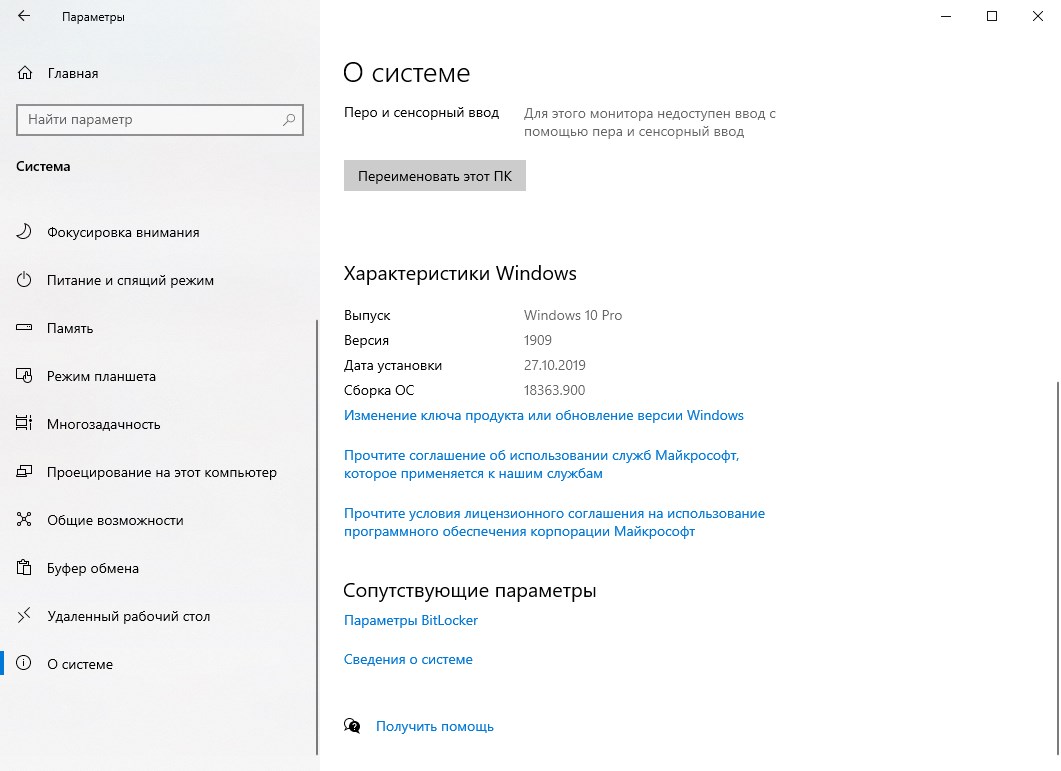
Как узнать номер сборки Windows?
Запускаем командную строку любым известным способом, вводим команду winver и жмем “Enter”.
Команда winver для проверки версии Windows 10
Появится окно, в котором указан номер сборки и версия операционной системы.
Указание версии Windows 10
Что делать?
Если вы столкнулись с проблемой установки драйверов на видеокарту Nvidia в Windows 10 из-за несовместимости при условии что драйвер подобран в соответствии с версией и разрядностью операционной системы, то первым делом проверьте номер сборки ОС.
Если она ниже 1511 для 10-ой серии Nvidia GTX или 1809 для GTX 16-ой серии, то в вашем случае чтобы установить драйвер нужно обновиться или же переставить Windows последней сборки.
Для обновления подойдет вот эта фирменная утилита Microsoft под названием Windows10Upgrade.
Работа программы Windows10Upgrade – помощника по обновлению до Windows 10
Ее достаточно скачать и запустить от имени администратора.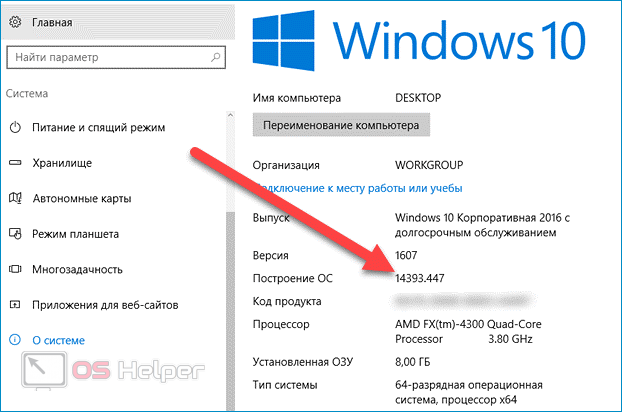 Все остальное программа сделает сама, а именно скачает и установить актуальный пакет обновлений до актуальной версии Windows 10 в которой драйвер на видеокарту установится без проблем с совместимостью.
Все остальное программа сделает сама, а именно скачает и установить актуальный пакет обновлений до актуальной версии Windows 10 в которой драйвер на видеокарту установится без проблем с совместимостью.
не устанавливается драйвер на видеокарту Nvidia из-за несовместимости с WindowsЭтот графический драйвер nvidia несовместим с данной версией windows 10
DemonF2016
Как узнать, какой номер сборки и какую версию Windows 10 я установил
окна0 678 3 минут на чтение
В операционных системах, предназначенных для PC, мы можем найти множество версий, но на самом деле иногда нам нужно лучше знать, что мы установили.
La Версия Windows 10 это версия, которая призвана облегчить ее работу для пользователей. В нем есть функции, которые были размещены снова, другие были добавлены как совершенно новые.Microsoft имеет Ыеп SUR создал несколько версий Windows в котором всегда есть версии, иногда мы хотим знать, какая из них находится на нашем компьютере. Всегда хорошо знать свою операционную систему. Хорошая причина для этого в том, что при возникновении проблемы вам будет легче ее исправить.
Всегда хорошо знать свою операционную систему. Хорошая причина для этого в том, что при возникновении проблемы вам будет легче ее исправить.
В некоторых случаях вы приобретаете компьютерное оборудование, а теперь хотите узнать сколько существует версий Windows 10 и какая из них лучшая , мы объясним здесь, что вам нужно сделать, чтобы знать версию, установленную на вашем ПК.
В Windows 10 это можно узнать двумя способами, вы также можете узнать номер сборки вашей операционной системы. С этим номером сборки это
Как узнать свою версию Windows?
Метод 1
У вас есть первая возможность сделать это, когда вы перейдете в программу установки Windows, где системная информация уже находится внутри. На этом сайте вы можете найти часть, в которой говорится О .
Вы также можете добраться до этого пункта из меню «Пуск», нажмите на него, там вы пишете «О программе».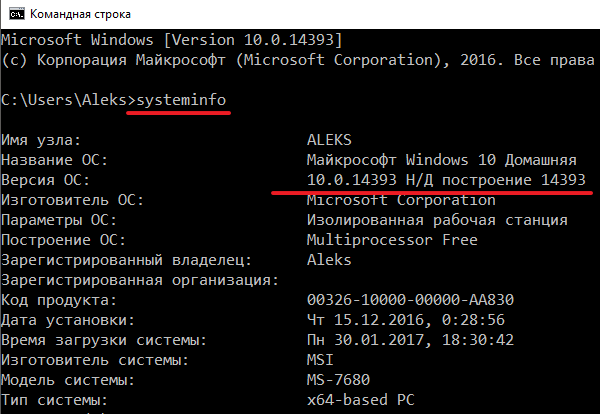 Откроется единственное окно, в котором вам придется еще раз щелкнуть мышью.
Откроется единственное окно, в котором вам придется еще раз щелкнуть мышью.
В этом окне после его отображения вы увидите несколько элементов, которые являются не более чем информацией о вашем операционная система , а именно запуск, выключение, режимы, уведомления и т. д.
Во всем этом элементе мы хотим найти и идентифицировать только три из них: выпуск, версия и компиляция операционной системы. Теперь мы расскажем, что означает каждое из них. В разделе, обозначенном Edit, вы увидите, какие напишите Windows вы установили на свой компьютер, например Windows 10 Home.
Чтобы продолжить узнавать больше о вашей операционной системе, есть еще один элемент, который является версией, на этом сайте информация представляет собой числа, которые указывают тип строить или насколько новое у вас обновление.
Каждый раз, когда Microsoft выпускает обновление, номер версии или сборки меняется. Таким образом вы сможете узнать, установлена ли у вас последняя версия или более старая версия. Также здесь вы можете узнать, есть ли у вашего компьютера 32 или 64 бит , в этом же варианте вы можете это увидеть.
Также здесь вы можете узнать, есть ли у вашего компьютера 32 или 64 бит , в этом же варианте вы можете это увидеть.
Метод 2
Это самый прямой способ узнать, какая у вас операционная система и 32- или 64-разрядная версия. , мы объясним, о чем это. Вы найдете Поисковая система Windows , он находится в нижней левой части экрана, после того, как вы там написали слово winver. После нажатия Enter сразу появится окно.
Это покажет вам заголовок с надписью «О Windows» вверху, вы увидите тип Windows, будь то 10 pro или 10 home, это также может быть еще один, который есть на вашем компьютере — внизу, вы можете видеть .
Версия отображается во второй строке, за которой следуют числа, обозначающие код Microsoft что указывает на имеющееся у вас обновление.
Простой и легкий способ
Другие вещи, которые иногда не работают, — это панель Wi-Fi, а иногда и запуск программ неизвестного происхождения. По этой причине мы рекомендуем вам попробуйте запускать опасные программы, не устанавливая их на ПК , эти проблемы легко решить, как вы узнали из этого гайд по номеру и версии.
Вот два довольно простых способа узнать, какие Версия для Windows у вас есть, эти шаги вам очень помогут. Преимущество знания этих характеристики или технические характеристики вашего ПК, заключается в том, что иногда вам приходится решать проблемы, с которыми вы можете там столкнуться.
Подобные предметы
Номера сборок версий ОС Windows 10
Windows 10
Последнее обновление >>>
В этой статье с номерами сборок версий ОС Windows 10 показаны последние версии Windows 10 по состоянию на 30 сентября 2021 г. Если вы думаете об обновлении до Windows 11, информация о Windows 10 версии 2004 также показана ниже с соответствующими номерами сборки версии ОС.
Windows 10 версии 2004 — это минимальная версия операционной системы, с которой можно выполнить обновление до Windows 11.
Чтобы получить номера сборок версии ОС Windows 10, выполните следующие действия:
- Введите Version в поле поиска
- Выберите , наилучшее соответствие в результатах, которые должны быть System Information App .

- Название ОС, версия и номер сборки отображаются в верхней части сводки системы.
Получите план Microsoft 365 Business Basic!
Магазинная поверхность для бизнес-ноутбуков и планшетов
Сервисные каналы
| Версия | Сервисная опция | Дата доступности | Дата последней ревизии | Последняя сборка | Окончание обслуживания: Home, Pro, Pro Education и Pro для рабочих станций | Окончание обслуживания: Enterprise, Education и IoT Enterprise |
|---|---|---|---|---|---|---|
| 22h3 | General Availability Channel | 2022-10-18 | 2023-03-21 | 19045.2788 | 2024-05-14 | 2025-05-13 |
| 21h3 | Канал общей доступности | 2021-11-16 | 9 0057 21.03.202319044.2788 | 13.06.2023 | 2024-06-11 | |
| 20h3 | Полугодовой канал | 2020-10-20 | 2023-03-21 | 19042. 2788 2788 | Окончание обслуживания | 09.05.2023 |
Текущие версии Windows 10 по варианту обслуживания — номера сборки версии ОС Windows 10
(Все даты указаны в формате ISO 8601: ГГГГ-ММ-ДД)
Последнее обновление: 21 сентября 2021 г.
 05.2020
05.2020Специальные предложения AVAST One и Premium Security
Редакции Enterprise и IoT Enterprise LTSB/LTSC — номера сборки версии ОС Windows 10
| Версия | Вариант обслуживания | Дата доступности | Сборка ОС | Дата последней версии | Дата окончания основной поддержки | Дата окончания расширенной поддержки 9 0042 |
|---|---|---|---|---|---|---|
| 1809 | Канал долгосрочного обслуживания (LTSC) | 13.11.2018 | 17763.2213 | 21.09.2021 | 09. 01.2018 01.2018 | 09.01.2020 |
| 1607 | Филиал долгосрочного обслуживания (LTSB) | 02.08.2016 | 14393.4651 | 14.09.2021 | 12.10.2016 | 13.10.2026 | 9 0055
| 1507 (RTM) | Отдел долгосрочного обслуживания (LTSB) | 29.07.2015 | 10240.19060 | 14.09.2021 | Прекращение эксплуатации | 14.10.2025 |
| Сборка ОС | Дата доступности | Вариант обслуживания | Кб артикул |
|---|---|---|---|
19043. 1237 1237 | 14.09.2021 | Полугодовой канал | КБ 5005565 |
| 19043.1202 | 01.09.2021 90 058 | Semi-Annual Channel | KB 5005101 |
| 19043.1165 | 2021-08- 10 | Semi-Annual Channel | KB 5005033 |
| 19043.1151 | 29.07.2021 | Semi-Annual Channel 9005 8 | КБ 5004296 |
| 19043.1110 | 13.07.2021 | Полугодовой канал | КБ 5004237 |
| 19043.1083 | 2021-07-06 | Полугодовой канал | КБ 5004945 |
| 19043.1082 | 29.06.2021 | Полугодовой канал | КБ 5004760 |
| 19043.1081 | 21.06.2021 | Полугодовой канал | КБ 5003690 | 90 055
| 19043.1055 | 2021-06-11 | Полугодовой канал | КБ 5004476 |
| 19043.1052 | 08.06.2021 | Полугодовой канал | КБ 5003637 900 58 |
19043. 1023 1023 | 25.05.2021 | Полугодовой канал | KB 5003214 |
| 19043.985 | 2021-05-18 | Полугодовой канал | КБ 5003173 |
Получите план Microsoft 365 Business Standard!
▼ Windows 10 Версия 20H3 (ОС Build 19042)Для обновления устройств с управлением Windows 10, версия 2004 до Windows 10, версия 20H3, вы можете ускорить процесс, обновляя с помощью пакета включения. Дополнительные сведения см. в статье KB4562830.
| Сборка ОС | Дата доступности | Вариант обслуживания | Кб артикул |
|---|---|---|---|
| 19042.1237 | 2021-09-14 | Полугодовой канал | КБ 5005565 |
| 19042.1202 | 202 1-09-01 | Полугодовой канал | КБ 5005101 |
19042. 1165 1165 | 2021-08 -10 | Semi-Annual Channel | KB 5005033 |
| 19042.1151 | 29.07.2021 | Semi-Annual Channel 9005 8 | КБ 5004296 |
| 19042.1110 | 13.07.2021 | Semi-Annual Channel | KB 5004237 |
| 19042.1083 | 06.07.2021 | Semi-Annual Channel | 90 057 КБ 5004945|
| 19042.1082 | 2021-06-29 | Полугодовой канал | КБ 5004760 |
| 19042.1081 | 21.06.2021 | Полугодовой канал | КБ 5003690 90 058 |
| 19042.1055 | 11.06.2021 | Полугодовой канал | КБ 5004476 |
| 19042.1052 | 08.06.2021 | Полугодовой канал | КБ 5003637 900 58 |
| 19042.1023 | 25.05.2021 | Полугодовой канал | КБ 5003214 |
| 19042.985 | 2021-05-11 | Полугодовой канал | КБ 5003173 |
19042. 964 900 58 964 900 58 | 28.04.2021 | Полугодовой канал | КБ 5001391 |
| 19042.928 | 2021-04-13 | Semi-Annual Channel | KB 5001330 |
| 19042.90 6 | 2021-03-29 | Полугодовой канал | КБ 5000842 |
| 19042.870 | 18.03.2021 | Semi-Annual Channel | KB 5001649 |
| 19042.868 | 15.03.2021 | Semi-Annual канал ual | КБ 5001567 |
| 19042.867 | 09.03.2021 | Полугодовой канал | КБ 5000802 |
| 19042.844 | 24.02.2021 900 58 | Semi-Annual Channel | KB 4601382 |
| 19042.804 | 2021-02- 09 | Semi-Annual Channel | KB 4601319 |
| 19042.789 | 2021-02-02 | Semi-Annual Channel | КБ 4598291 |
| 19042.746 | 12.01.2021 | Полугодовой канал | КБ 4598242 |
19042. 685 685 | 2020-12-08 | Полугодовой канал | КБ 4 592438 |
| 19042.662 | 30.11.2020 | Полугодовой канал | КБ 4586853 |
| 19042.631 | 2020-11-19 | Полугодовой канал | КБ 4594440 | 900 55
| 19042.630 | 2020-11-10 | Полугодовой канал | КБ 4586781 |
| 19042.610 | 29.10.2020 | Полугодовой канал | КБ 4580364 | 9005 5
| 19042.572 | 20.10.2020 | Полугодовой канал |
| Сборка ОС | Дата доступности | Вариант обслуживания | Кб статья | 19041.1237 | 2021-09-14 | Полугодовой канал | KB 5005565 |
|---|---|---|---|
| 19041.1202 | 2021-09-01 | Semi-Annual Channel | KB 5005101 | 19041.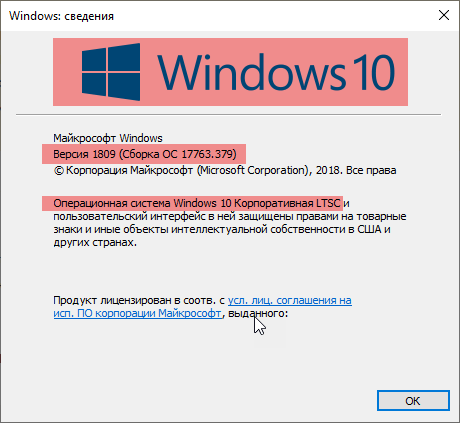 1165 1165 | 2021-08-10 | Полугодовой канал | КБ 5005033 |
| 19041.1151 | 29.07.2021 | Полугодовой канал | КБ 5004296 900 58 |
| 19041.1110 | 2021-07-13 | Semi-Annual Channel | KB 5004237 |
| 19041.1083 | 2021-07-06 | Полугодовой канал | KB 5004945 |
| 19041.1082 9 0058 | 29.06.2021 | Полугодовой канал | КБ 5004760 |
| 19041.1081 | 2021-06-21 | Полугодовой канал | КБ 5003690 |
| 19041.1 055 | 11.06.2021 | Полугодовой канал | KB 5004476 |
| 19041.1052 | 08.06.2021 | Semi-Annual Channel | KB 5003637 |
| 19041.1023 | 25.05.2021 | Semi- Годовой канал | КБ 5003214 |
| 19041,985 | 11.05.2021 | Полугодовой канал | КБ 5003173 |
19041.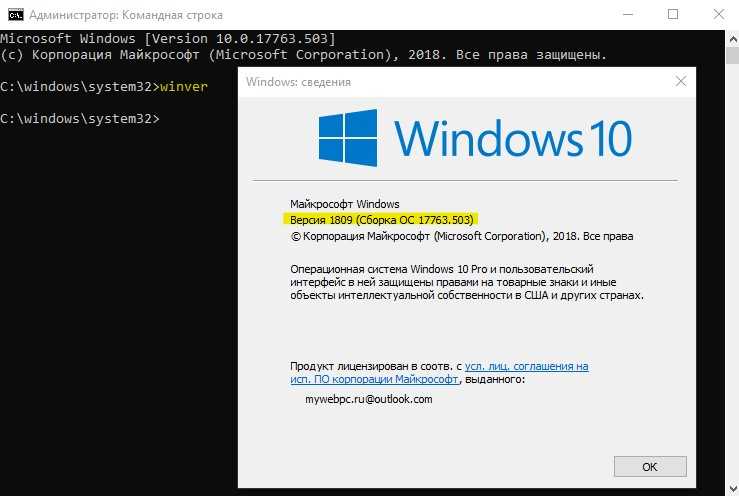 964 964 | 28.04.2021 | Semi-Annual Channel | KB 5001391 |
| 19041.928 | 2021-04 -13 | Semi-Annual Channel | KB 5001330 |
| 19041.906 | 29-03-2021 | Semi-Annual Channel | КБ 5000842 |
| 19041.870 | 18.03.2021 | Полугодовой канал | КБ 5001649 |
| 19041.868 | 2021-03-15 | Полугодовой канал | КБ 5 001567 |
| 19041.867 | 09.03.2021 | Полугодовой канал | КБ 5000802 |
| 19041.844 | 2021-02-24 | Полугодовой канал | КБ 4601382 | 900 55
| 19041.804 | 09.02.2021 | Полугодовой канал | КБ 4601319 |
| 19041.789 | 2021-02-02 | Полугодовой канал | КБ 4598291 | 9005 5
| 19041.746 | 2021-01-12 | Полугодовой канал | КБ 4598242 |
19041.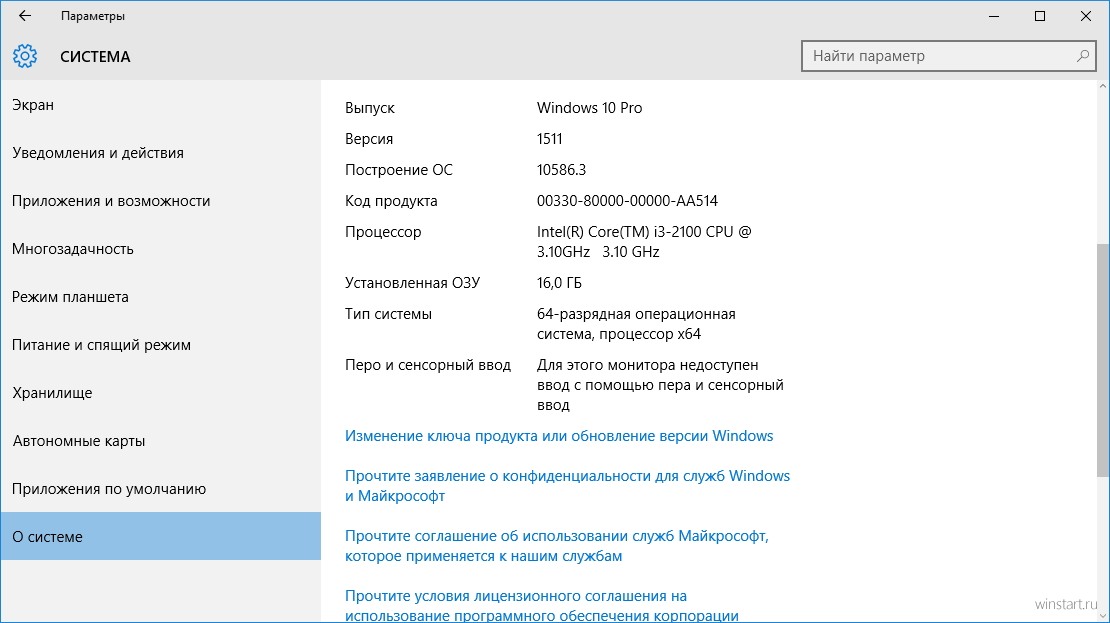 685 685 | 2020-12-08 | Semi-Annual Channel | KB 4592438 |
| 19041.662 | 900 57 30.11.2020Полугодовой канал | КБ 4586853 | |
| 19041.631 | 2020-11-19 | Полугодовой канал | КБ 4594440 |
| 19041.630 9005 8 | 2020-11-10 | Полугодовой канал | КБ 4586781 |
| 19041.610 | 2020 -10-29 | Semi-Annual Channel | KB 4580364 |
| 19041.572 | 2020-10-13 | Semi-Annual Channel 90 058 | КБ 4579311 |
| 19041.546 | 2020-10-01 | Semi-Annual Channel | KB 4577063 |
| 19041.508 | 2020-09-08 | 900 57 Полугодовой каналКБ 4571756 | |
| 19041.488 | 03.09.2020 | Semi-Annual Channel | KB 4571744 |
| 19041.450 | 2020-08-11 | Semi-Annual Channel | 90 057 КБ 4566782|
19041. 423 423 | 31.07.2020 | Полугодовой канал | КБ 4568831 |
| 19041.388 | 14.07.2020 | Полугодовой канал | КБ 4565503 9005 8 |
| 19041.331 | 2020-06-18 | Полугодовой канал | КБ 4567523 |
| 19041.329 | 2020-06-09 | Полугодовой канал | КБ 4557957 |
| 19041.264 900 58 | 27.05.2020 | Semi-Annual Channel |
Чтобы обновить устройства под управлением Windows 10 версии 1903 до Windows 10 версии 1909, вы можете ускорить процесс, обновив его с помощью пакета активации. Дополнительные сведения см. в статье KB4517245.
▶ Версия 1903 (сборка ОС 18362) – Конец обслуживания ▶ Версия 1809 (сборка ОС 17763) ▶ Версия 1803 (сборка ОС 17134) – Окончание обслуживания ▶ Версия 1709 (сборка ОС 16299) – Окончание обслуживания ▶ Версия 1703 (сборка ОС 1) 5063) – Конец обслуживания ▶ Версия 1607 ( Сборка ОС 14393) ▶ Версия 1511 (сборка ОС 10586) – Конец обслуживания ▶ Версия 1507 ( RTM) (сборка ОС 10240)Защитите себя от программ-вымогателей с помощью Вредоносные программы
Получите план Microsoft 365 Apps для бизнеса!
Статья по теме: Какая у меня версия Windows 10?
Дополнительная литература: https://docs.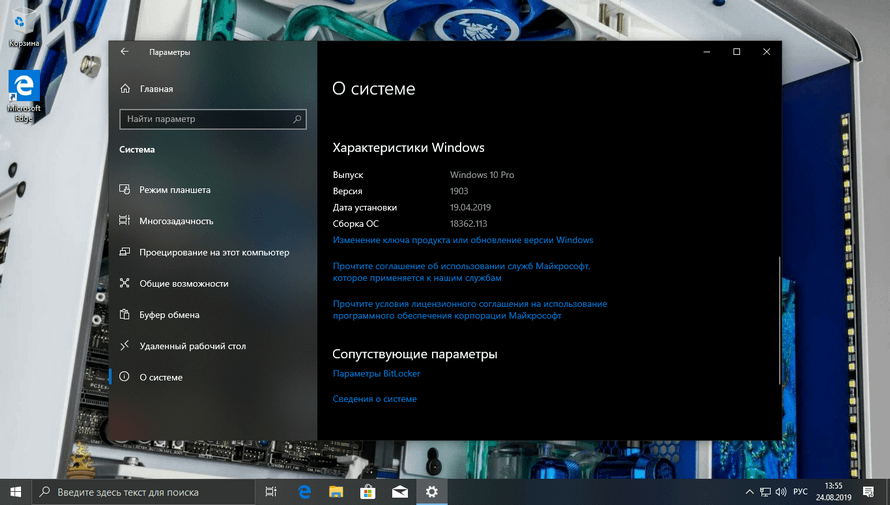 microsoft.com/en-us/windows/release-health/release-information
microsoft.com/en-us/windows/release-health/release-information
Теги публикации: #последняя версия Windows 10#Номера сборок версии ОС Windows 10#Windows 10 версии 2004#Windows 10 версии 20h3#Windows 10 версии 21h2
Похожие сообщения
Windows 10
Как бесплатно обновиться до Windows 10
Последнее обновление >>
Если вы все еще используете Windows 7 или Windows 8 / 8.1 и хотите узнать, как БЕСПЛАТНО обновиться до Windows 10, читайте дальше. Рекламное предложение по официальному бесплатному обновлению до Windows 10 истекло примерно в июле 2016 года, однако инструменты для этого все еще доступны в Microsoft. Поддержка Windows…
Подробнее Как бесплатно перейти на Windows 10Продолжить
Как найти версию, сборку, выпуск и архитектуру Windows 10
Иногда очень важно найти сборку и версию Windows 10, которая установлена на вашем ПК. В дополнение к версиям и сборкам Windows 10 существуют еще разные версии Windows, такие как Home, Pro и т.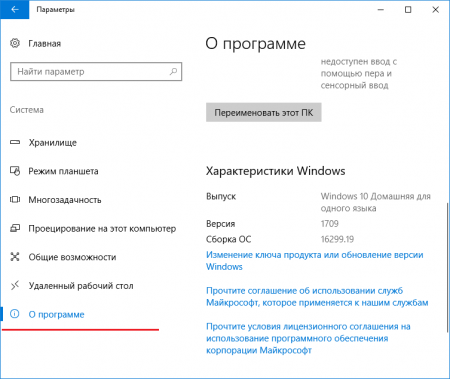 д., которые также необходимо знать.
д., которые также необходимо знать.
Как вы, возможно, знаете, Microsoft утверждает, что версии Windows 10 останутся здесь, а новые сборки и обновления будут выпущены. Два раза в год появляется новая сборка Windows 10 с крупными обновлениями, такими как
Если вы не знаете, какую версию Windows и номер сборки вы используете в настоящее время, и вам действительно важно это знать, давайте посмотрим, как найти Windows 10 версии и номер сборки с разными методы, а также узнать, поддерживает ли ваш компьютер 32-разрядную или 64-разрядную операционную систему.
Реклама
Разница между версиями, выпусками, сборками и архитектурами Windows Прежде чем мы углубимся в это, давайте проясним похожие термины, которые очень легко спутать, такие как версии Windows, выпуски, сборки и архитектура.
- Версии Windows : Версия Microsoft Windows относится к основным выпускам, или вы можете произнести понятные имена, такие как Windows 7, Windows 8/8.1, но номер версии более конкретен по сравнению с простой версией, такой как номер версии Windows 6.1 и Windows 10 выпускается два раза в год, как я уже говорил.
- Выпуски Windows : выпуск Windows немного отличается, это разновидности операционных систем, например, Windows имеет разные разновидности, и, конечно же, эти разновидности имеют разные функции, такие как Windows 10 Домашняя, Windows 10 Корпоративная, Windows 10 Pro и Windows. 10 Образование.
- Номер сборки Windows : Номер сборки — это наиболее конкретная или точная версия установленной операционной системы. Это покажет точное количество версий Windows.
-
 63-разрядные процессоры более мощные по сравнению с 32-разрядными, поскольку 64-разрядные процессоры могут обрабатывать больше данных одновременно. Вы не можете установить 64-разрядные окна и приложения в 32-разрядную ОС, но 64-разрядная ОС позволяет устанавливать 32-разрядные приложения и Windows.
63-разрядные процессоры более мощные по сравнению с 32-разрядными, поскольку 64-разрядные процессоры могут обрабатывать больше данных одновременно. Вы не можете установить 64-разрядные окна и приложения в 32-разрядную ОС, но 64-разрядная ОС позволяет устанавливать 32-разрядные приложения и Windows.
Также необходимо установить 32-разрядную версию Windows на 32-разрядный процессор и 64-разрядную версию Windows на 64-разрядный процессор.
См. также: Поиск ключа продукта Windows из командной строки
Как найти версию Windows 10 или номер сборки Способ 1. Использование команды winver оценка способ. Для этого сначала нужно нажать « win + r» с клавиатуры.В качестве альтернативы просто нажмите клавишу Windows на клавиатуре и введите «winver», а затем выберите winver в результатах поиска.
 Здесь введите «winver» и нажмите «ОК».
Здесь введите «winver» и нажмите «ОК». - Этот метод также покажет нужную информацию, но внешний вид будет отличаться от «О Windows». Во-первых, вам нужно открыть Настройки, нажав «Все настройки» на панели уведомлений.
В качестве альтернативы - В настройках Windows выберите первый вариант «Система».
- После нажатия на систему прокрутите вниз, чтобы найти вкладку «О программе» в левом списке меню и щелкните по ней.

- Теперь вы найдете все о вашей Windows в разделе спецификаций Windows.
Как проверить, является ли мой компьютер 32-битным или 64-битным?
, если вы хотите узнать, является ли ваш компьютер 32-битным или 64-битным. выполните следующие действия. Мы уже обсуждали разницу между 32-битными и 64-битными процессорами выше.
Откройте Все настройки на панели уведомлений, затем щелкните Параметры системы . После этого прокрутите страницу до конца и нажмите About . Здесь он показывает тип системы. 64-битная операционная система, процессор на базе X64. Это означает, что на моем компьютере установлена 64-разрядная версия Windows 10, а процессор моего компьютера 64-разрядный.
В качестве альтернативы: просто щелкните правой кнопкой мыши Этот ПК на рабочем столе и выберите Свойства .
Как узнать последнее обновление Windows 10 Теперь вы знаете, как проверить версию и номер сборки Windows 10, но пока не уверены, какая версия или номер сборки являются последними на данный момент.

 63-разрядные процессоры более мощные по сравнению с 32-разрядными, поскольку 64-разрядные процессоры могут обрабатывать больше данных одновременно. Вы не можете установить 64-разрядные окна и приложения в 32-разрядную ОС, но 64-разрядная ОС позволяет устанавливать 32-разрядные приложения и Windows.
63-разрядные процессоры более мощные по сравнению с 32-разрядными, поскольку 64-разрядные процессоры могут обрабатывать больше данных одновременно. Вы не можете установить 64-разрядные окна и приложения в 32-разрядную ОС, но 64-разрядная ОС позволяет устанавливать 32-разрядные приложения и Windows.
Ваш комментарий будет первым